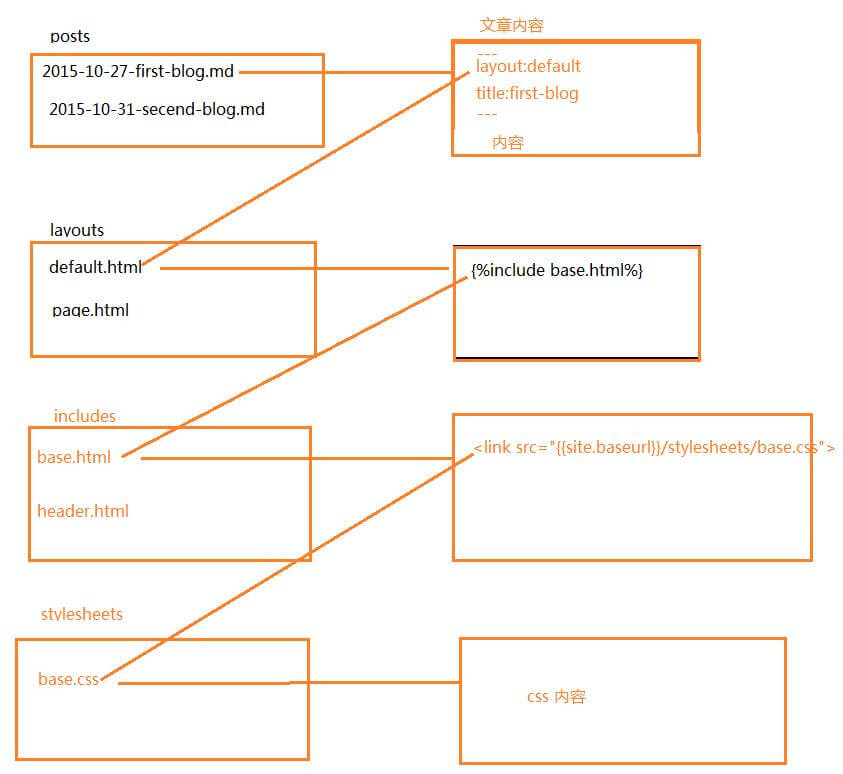git+jekyll+markdown搭建博客框架
前言
接着上一篇博客,继续来讲,如何搭建自己的博客框架。 本来想着去网上克隆别人的框架,但是考虑自己也是做前端的吧,就一时兴起捣鼓了一个简洁的框架还是响应式的捏。 虽然很简陋但是也算是简洁大方的表现吧。
1.jekyll
先来说说jekyll吧。整个个人博客都是按照jekyll的格式搭建的,这是必须的。如果你想搭建更好的也可以直接点击jekyll。 先来看看最终的效果图:
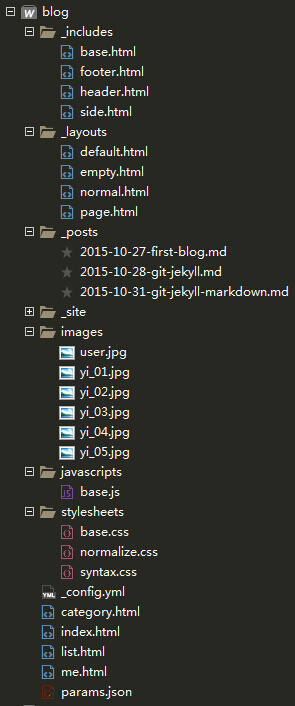
1.1._includes 目录
这个目录下面存放的是一些基本固定不变的html文件,以及一些页面的公共部分。这些页面可以提供给_layouts目录下面的html使用。
这个目录下我添加了以下4个文件:
-
- 基本设置
-
- 头部导航
-
- 页面底部
-
- 右侧信息
1.1.1基本设置
比如:html文本的编码设置,固定的样式外链,基本的js已入。等这一些都可以放到里面。
我为了让网站在pc和移动端都可以比较完美的展示,添加了一下meta参数,还引入了一个base.css。
这是一个如同bootstrap一样的响应式框架。不过很多组件都没有。 但对付pc和移动端是够了。
<!-- base.html -->
<meta charset="UTF-8">
<meta name="apple-mobile-web-app-title" content="{ {page.title}}">
<meta name="apple-mobile-web-app-capable" content="yes">
<meta name="apple-touch-fullscreen" content="yes">
<meta http-equiv="Cache-Control" content="no-siteapp">
<meta name="apple-mobile-web-app-status-bar-style" content="black-translucent">
<meta name="format-detection" content="telephone=no">
<meta name="format-detection" content="email=no">
<meta content="width=device-width,initial-scale=1.0,maximum-scale=1.0,user-scalable=no" name="viewport">
<link rel="stylesheet" href="{ {site.baseurl}}/stylesheets/normalize.css">
<link rel="stylesheet" href="{ {site.baseurl}}/stylesheets/base.css">
<link rel="stylesheet" href="{ {site.baseurl}}/stylesheets/syntax.css">
<!-- 没有去空格 -->
<script src="{ {site.baseurl}}/javascripts/base.js"></script>
<!-- 去空格 -->
<script src="/javascripts/base.js"></script>
<title>{ {page.title}}</title>
可能你不明白 { {site.baseurl}}这个是什么意思。其实这个就是_config.yml 里面定义的baseurl的值,看上面的js引入就明白了。这一篇我就不说jekyll的语法了,想了解 点击jekyll。
注意使用时 { { 之间不要有空格,我这里为了防止被解析了才打空格.
1.1.2头部导航
因为简洁,所以导航没有什么内容。非常简单。但必须配上base.css才会有效果。
<!-- header.html -->
<div class="j-container-fluid j-header">
<div class="j-row">
<div class="j-container">
<nav class="j-row j-nav">
<a href="{ {site.baseurl}}/">首页</a>
<a href="{ {site.baseurl}}/list.html">归档</a>
<a href="https://github.com/Yi-love">Github</a>
<a href="{ {site.baseurl}}/me.html">Me</a>
</nav>
</div>
</div>
</div>
1.1.3底部信息
因为看了《大话西游》,感觉经典对白实在太好。于是想来一句。感觉很多都太长,所以就选了这一句短的来充当底部咯。
<!-- footer.html -->
<div class="j-container-fluid j-footer">
<div class="j-container">
<p class="j-footer-say">喜欢一个人需要理由吗?需要吗?不需要吗?需要吗?……</p>
<p class="j-footer-say j-tlgr">——周星驰 《大话西游》</p>
</div>
</div>
1.1.4右侧信息
博客一般都会在右边放置一下辅助信息。比如文章分类。
<!-- side.html -->
<div class="j-col-xs-12 j-col-sm-12 j-col-md-3">
<div class="j-user">
<div class="j-user-thumb">
<a href=""><img src="{ {site.baseurl}}/images/user.jpg" alt="" /></a>
</div>
<div class="j-user-info">
<a href="">微信</a>
<a href="">微博</a>
<a href="">QQ</a>
</div>
</div>
<div class="j-class-list">
<h3 class="j-row">分类</h3>
<a href="{ {site.baseurl}}/category.html?category={ { category|first}}">
{ {category | first}}
<span class="j-class-i-num">({ {category | last | size}})</span>
</a>
<a href="{ {site.baseurl}}/category.html?category={ { category|first}}">
{ {category | first}}
<span class="j-class-i-num">({ {category | last | size}})</span>
</a>
<a href="{ {site.baseurl}}/category.html?category={ { category|first}}">
{ {category | first}}
<span class="j-class-i-num">({ {category | last | size}})</span>
</a>
<a href="{ {site.baseurl}}/category.html?category={ { category|first}}">
{ {category | first}}
<span class="j-class-i-num">({ {category | last | size}})</span>
</a>
<a href="{ {site.baseurl}}/category.html?category={ { category|first}}">
{ {category | first}}
<span class="j-class-i-num">({ {category | last | size}})</span>
</a>
<a href="{ {site.baseurl}}/category.html?category={ { category|first}}">
{ {category | first}}
<span class="j-class-i-num">({ {category | last | size}})</span>
</a>
<a href="{ {site.baseurl}}/category.html?category={ { category|first}}">
{ {category | first}}
<span class="j-class-i-num">({ {category | last | size}})</span>
</a>
<a href="{ {site.baseurl}}/category.html?category={ { category|first}}">
{ {category | first}}
<span class="j-class-i-num">({ {category | last | size}})</span>
</a>
</div>
</div>
分类这里现在不好解释,等到下一篇说jekyll基本语法的时候,一起讨论。因为这个文章分类需要配合js才能实现。
1.2_layouts目录
这个目录是存放模板文件的。也就是说,你每个网页都可以使用其中的一个作为模版输出。这样就可以节省很多的不必要重复的代码。
模版文件的引入是通过 { % include 文件 %} 完成的。
例如:我的默认模板,引入了 base.html , header.html , side.html , footer.html, 其中还有一个 { { content}} 那么这个就是 引用了该模板的页面的内容所填充的部分。
<!-- default.html -->
<!DOCTYPE html>
<html lang="zh-cmn-Hans">
<head>
{ % include base.html %}
</head>
<body>
{ % include header.html %}
<div class="j-container">
<div class="j-row">
<div class="j-col-xs-12 j-col-sm-12 j-col-md-9">
{ {content}}
</div>
{ % include side.html %}
</div>
</div>
{ % include footer.html %}
</body>
</html>
引用方法:
---
layout: default // 引用的模版名称
title: Github-我的第一篇博客 //文章标题
categories: [笔记] //文章分类 array
tags: [记事] //文章标签 array
---
这是内容 //内容
以上就是引用模版文件的语法。如果不用就删掉layout即可。[- - -] 这三根横杆一定要置顶不能有空格和空行。
1.3_posts目录
这个目录是整个博客系统所用文章存放的目录,所有的文章都必须按照 YYYY-MM-DD-name.textile 的格式命名
以我的第一篇博客为例:2015-1027-first-blog.md
因为我是按markdown语法写的所以后缀是.md , 你也可以按html来写,那后缀改为.html即可。 不管你用什么语法,到最后jekyll会编译回html文件存放在 _site 目录下。
---
layout: page
title: Github-我的第一篇博客
categories: [笔记]
tags: [记事]
---
## 前言
真正的入职前端已有半年多,加上自己的实习经验已差不多快一年了。感受颇多,
但又感觉自己没有积累到什么东西。所以就想起了写起博客来了。
虽然以前自己在*CSDN*上有自己的博客,也写了有30篇左右的文章,
但大多都是自己原来的一些代码而已,说明性的内容比较少,就想起了自己搭建一个
博客系统。但发觉要自己去买服务器的话,感觉有点奢侈。
后面偶然发现了*Github*居然可以搭建博客,而且免费。
兴起之下在下班之后就自己捣鼓用Github来
搭建自己的博客。
经过一个星期的晚上奋战,终于搭建好了。
1.4 images , javascript ,stylesheets
这个分别对应的文件就不言而喻了吧。分别对应:图片目录,js目录,css目录。
最后剩余的就只有:
-
_config.yml(配置文件)
-
index.html(博客首页)
-
category.html(文章分类页)
-
list.html(文章归档页)
-
me.html(个人介绍页)
最后给个调用流程图
只要明白:
-
_includes公共文件目录
-
_layouts模版文件目录
-
_posts文章目录
只有知道这几个目录是干什么就可以了。 其他的简单了吧。